
A "szolgáltatások" egy szabványos Windows alkalmazás, amely szintén a "Seven". A rendszerben különböző szolgáltatásokat kell kezelni, vagy leállítva, lehetővé téve az állapotát, állítsa be az indítási paramétereket, konfigurálja a helyreállításukat a hibák után, és más kapcsolódó paraméterekkel dolgozzon. Megmondjuk a következő cikk megnyitásának módját a következő cikkben.
A "Service" beépülő modul futtatása a Windows 7 rendszerben
Az összetevő elindításához többféleképpen is rendelkezésre áll, és megmondjuk a legnépszerűbbnek. Ezenkívül a cikket említik a "Szolgáltatások" elindításával kapcsolatos kísérletekhez kapcsolódó különböző problémák megoldására.1. módszer: "Run" ablak
A "Run" ablakon keresztül számos könyvtár- és rendszeralkalmazást nyithat meg, beírhatja a programok címét vagy kódnevét egy speciális cím mezőbe. Ez az egyik leggyorsabb és legkényelmesebb lehetőség a "Services" elindításhoz, feltéve, hogy a felhasználó emlékszik arra, hogy ez a pillanat a Windows néven jelenjen meg.
- Nyomja meg a WIN + R gombokat.
- A Megnyitott ablakban írja be a Services.msc parancsot, és nyomja meg az Enter vagy az OK gombot.
- A "szolgáltatások" alkalmazás elindul.
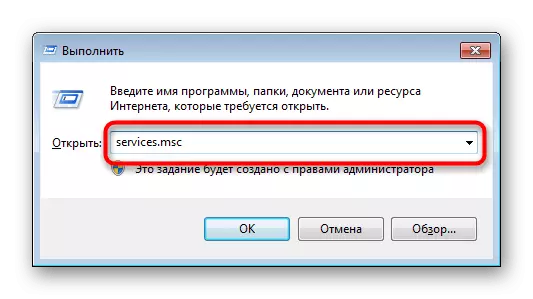
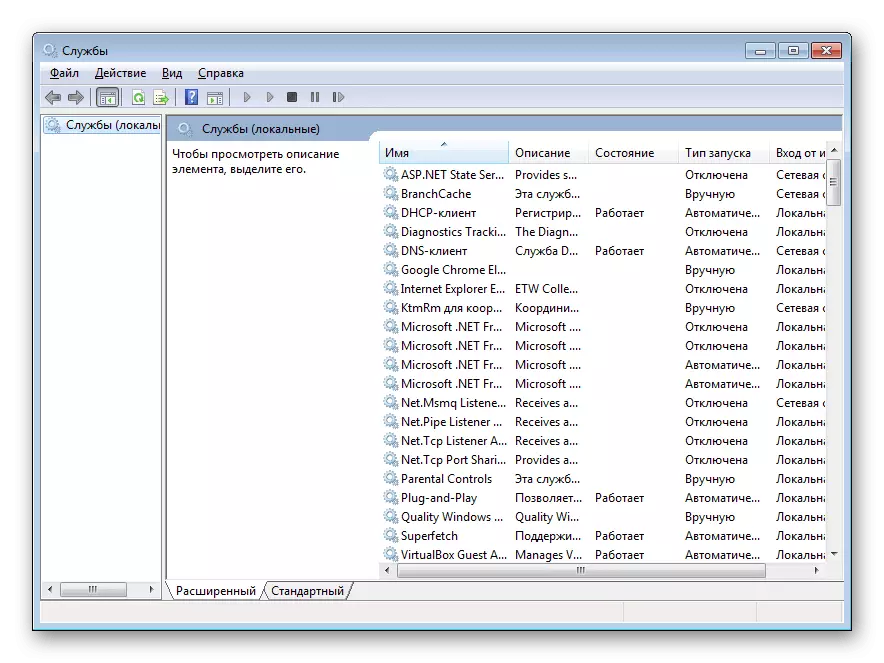
2. módszer: "Feladatkezelő"
A Feladatkezelőn keresztül nem csak a futó folyamatokat nézheti meg, hanem olyan egyéb intézkedések végrehajtását is, amelyekre szükségünk van.
- Nyissa meg a kényelmesen "feladatkezelőt". Ehhez kattintson a CTRL + SHIFT + ESC billentyűkombinációra, vagy például jobbra kattintva a tálcán a kívánt elem kiválasztásával a helyi menüből.
- Váltson a "Szolgáltatások" fülre, majd kattintson az azonos nevű gombra.
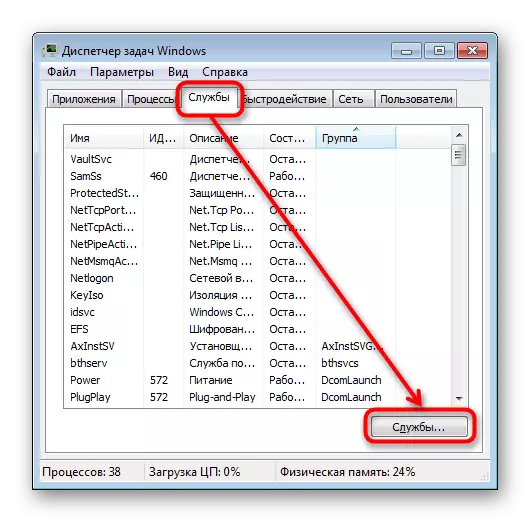
3. módszer: Start menü
A "Start" keresési mezőn keresztül nem lesz nehéz megtalálni a "Services" -t, egyszerűen elkezdeni a nevüket, és az LKM véletlenszerűen kattintva.
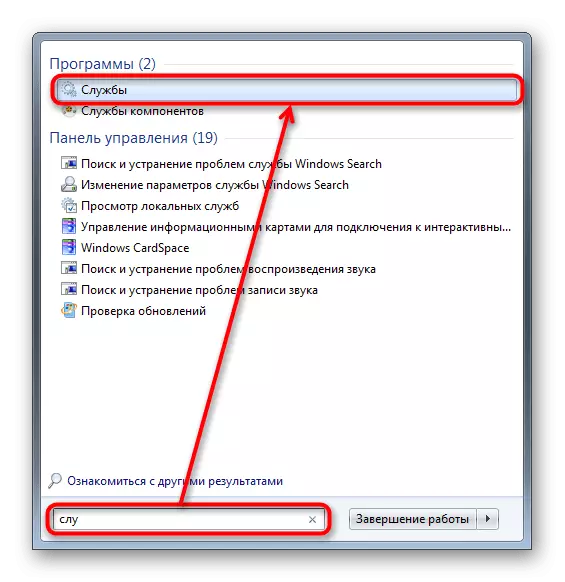
6. módszer: Windows rendszer mappája
Elkezdheti a program elindítását és megtalálását a számítógép egyik rendszermappájában. Alapértelmezés szerint a "Services", mint sok más szabványos Windows segédprogram, itt található: C: Windows \ System32. Vigyázz a "Szolgáltatások" alkalmazásra és nyissa meg. A lista két azonos névvel rendelkező fájl lehet, meg kell kezdenie azt a logóval ellátott logóval ellátott eszközt.
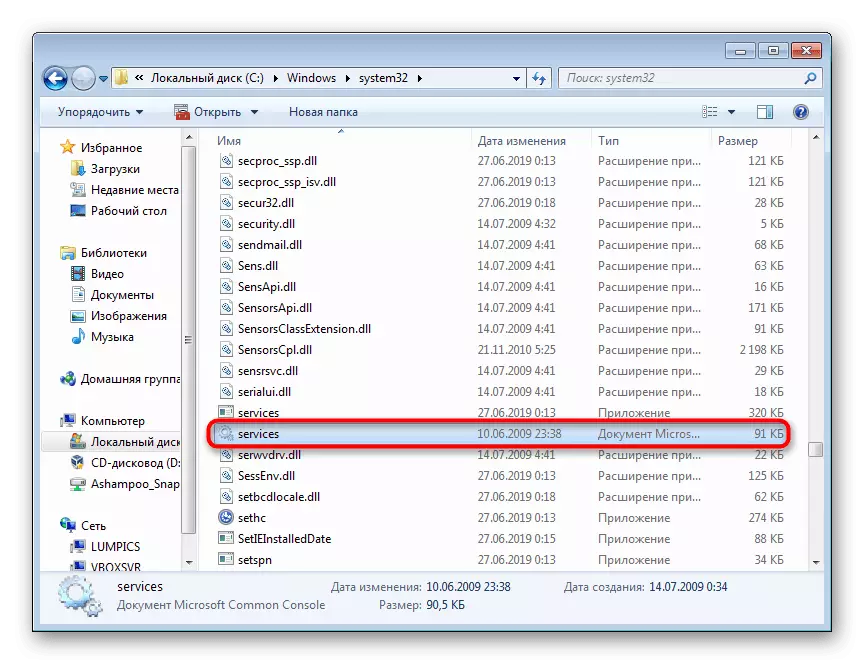
A "szolgáltatások" elindításával kapcsolatos problémák megoldása
Ritka helyzetekben a felhasználó nem indítja el a snap, és szinte mindig kapcsolódik a rendszerfájlok vagy vírusos aktivitás károsodásához.
- Az ilyen helyzetben meg kell tenni az első dolog, hogy megpróbálja visszaállítani a rendszert, ha ez a funkció engedélyezve van a Windows rendszerben 7. Használja a legújabb hozzáférhető helyreállítási pontot. Újoncok, akik korábban nem hajtják végre egy ilyen eljárás, azt javasoljuk, hogy megismerjék cikket erről a témáról. Ehhez kövesse az alábbi linket, és olvassa el az 1. módszerben található információkat.
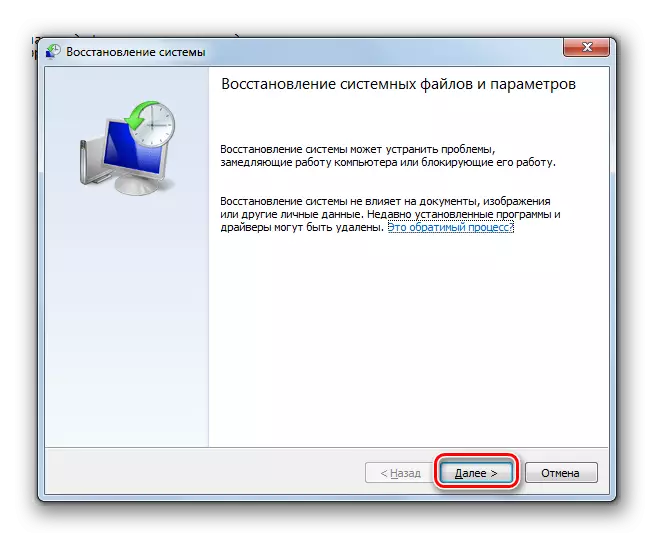
Bővebben: A rendszer helyreállítása a Windows 7 rendszerben
- A következő hatékony opció az SFC konzol parancs használata lesz, amely a sérült rendszerfájlok keresésében és helyreállításában szerepel. Részletesebben megvizsgáltuk ezt az eljárást egy különálló anyagban. Használja az alábbi hivatkozást és az 1. módszert. Néhány felhasználó megközelíthető és a 2. módszer.
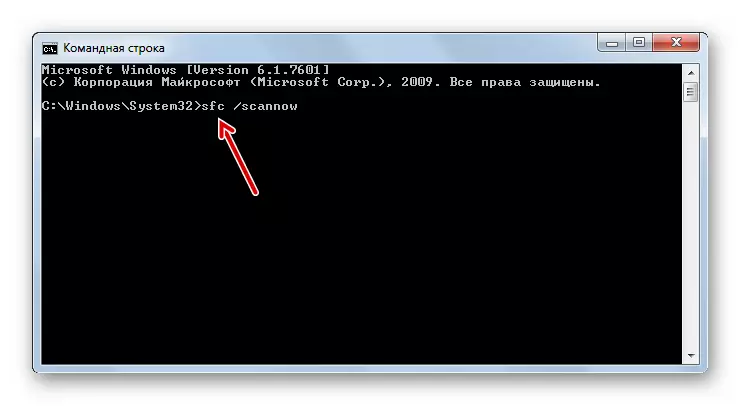
Bővebben: Rendszerfájlok visszaállítása a Windows 7 rendszerben
- Előfordul, hogy a rendszer nem lehet behajtani, mert amit a felhasználó kell használni egy további parancssori, amely kijavítja a problémákat a backup image fájlok tárolására. Az alábbiakban bővült.
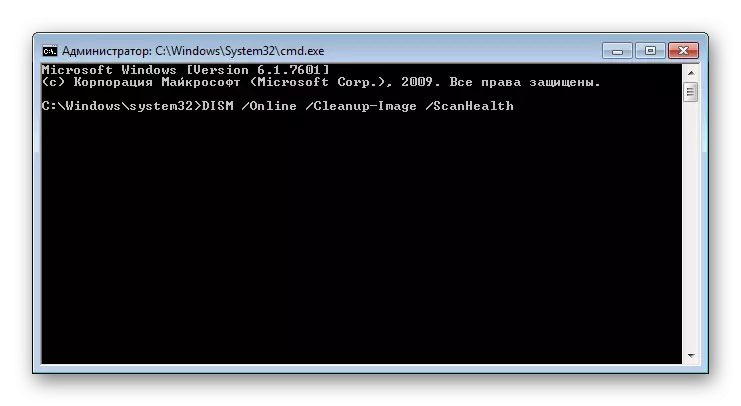
Bővebben: A sérült összetevők helyreállítása a Windows 7-ben
- Elindítása után a DISM hasznosság és a sikeres behajtás, menjen vissza a 2. lépésben ezt az utasítást, és megpróbálja elindítani a SFC parancsot, mert DISM csak helyreállítja a terület, ahonnan SFC veszi az adatokat kijavítani a hibákat.
- Pozitív hangszórók hiányában ellenőrizze az operációs rendszert vírusok számára. Néha blokkolják a "szolgáltatások" és még az SFC munkáját, sőt a konzolparancsokat is. A vírusok szkennelésére és eltávolítására szolgáló munkamódszerekről 7 külön cikket írtunk.
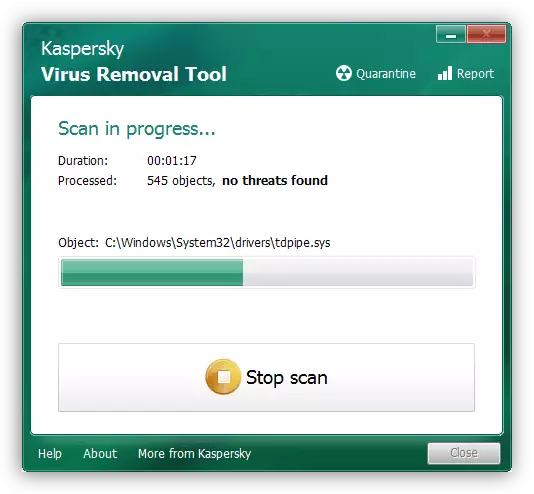
Bővebben: Computer vírusok elleni küzdelem
- Ha semmi sem segít, a kezdő felhasználó csak az operációs rendszer újratelepítésére szolgál. Ez az eljárás nem olyan bonyolult, mint az első pillantásra. Bárki számára, aki nem találkozott, azt javasoljuk, hogy az egyes irányelvek ismerkedjenek meg.
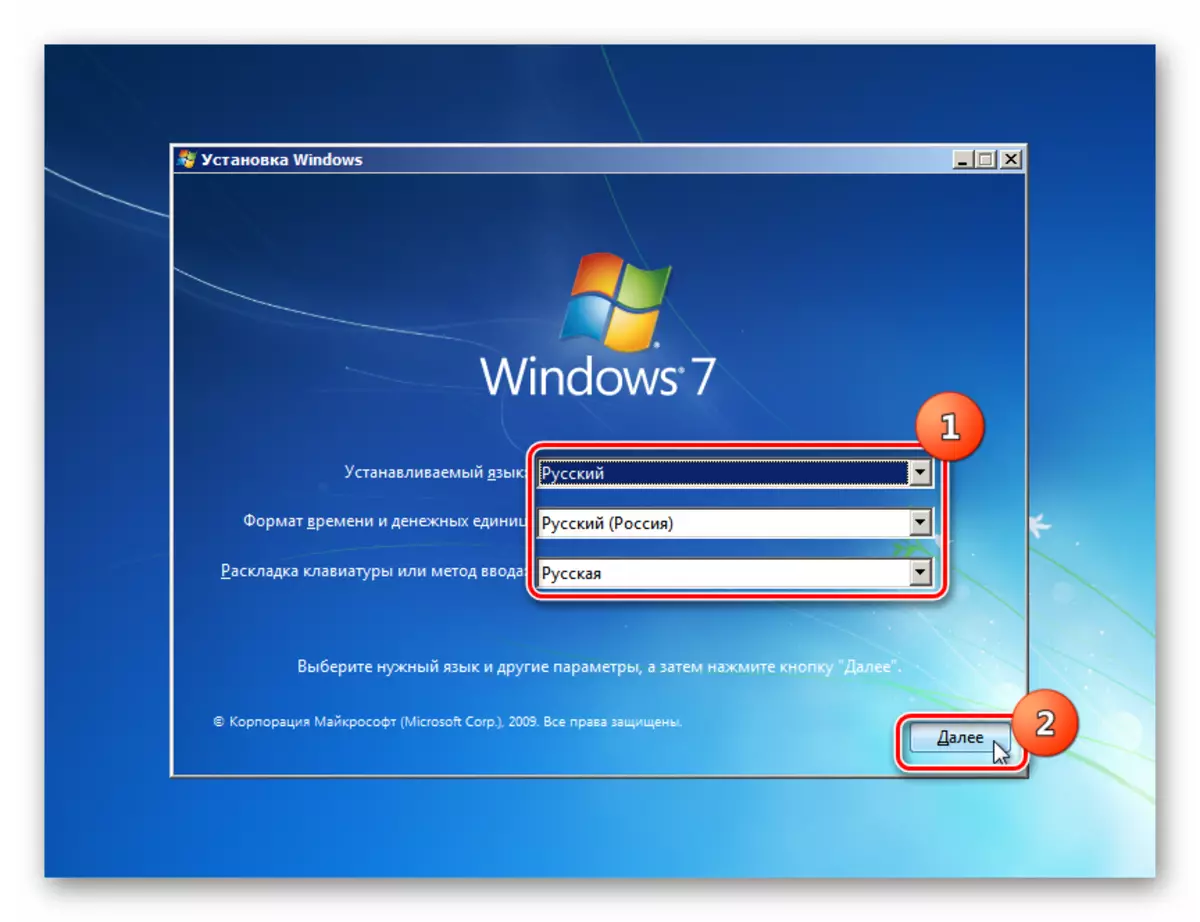
Olvass tovább:
Hozzon létre egy indítható USB flash meghajtót a Windows 7 rendszerrel
Windows 7 telepítése Windows 7 felett
Telepítse újra a Windows 7-et lemez és flash meghajtók nélkül
A legtöbb esetben a "szolgáltatási alkalmazás" elindításával kapcsolatos problémák nem fordulhatnak elő, de ha ez történt, a bemutatott ajánlásoknak segíteniük kell őket.
